Atualização do VMware EXSI 6.7 para o 7.0

Pois bem, no dia 10 de março nós tivemos o anuncio do ESXi 7.0.
Announcing @VMware #vSphere7! See how we’re delivering essential services for modern #hybridcloud by simplifying lifecycle management, accelerating apps, and implementing intrinsic security. Read more: https://t.co/GmxEUX18fr pic.twitter.com/LPk92IYNQN
— VMware vSphere (@VMwarevSphere) March 10, 2020
Então agora chegou a hora de testarmos e darmos os primeiros passos com o esse novo hypervisor da VMware.
Como eu eu já tenho um artigo falando sobre como fazer a instalação do ESXi 6.7, acredito que não convém escrever um outro artigo de como fazer a instalação do 7.0. Sendo assim resolvi abordar o update do 6.7 para o 7.0.
Porém, primeiramente é válido destacar que antes de qualquer coisa nós devemos verificar a matriz de compatibilidade da VMware com o servidor que estamos querendo fazer a atualização. Isso é primordial não só nessa etapa de atualização como também na instalação inicial. Afinal de contas é isso que vai nos nortear de qual é a versão mais atualizada do ESXi que um servidor X ou Y permite.
Além disso, por se tratar de operação critica, nós temos que ter um backup de todas as máquinas virtuais do servidor em questão.
Depois de verificado esses quesitos nós podemos começar o procedimento de fato. Sendo assim, primeira coisa que devemos fazer então é dar o boot com a ISO do ESXi 7.O no servidor em que queremos fazer o upgrade.
Dessa forma o servidor já vai começar a carregar a imagem do sistema.

Com isso nós seremos apresentado com a tela de boas vindas do ESXi 7.0. Podemos apenas teclar Enter.

Logo após isso será mostrado a tela de acordo de licença da VMware. Para aceitar e continuar com o termo é só clicar F11.

Nesse momento é feito um rápido escaneamento dos HDs presente no servidor e logo em seguida ele já são apresentados em tela para nós. Como nesse meu ambiente existe apenas um disco eu apenas vou avançar. Mas caso o seu servidor tenha mais de um HD, escolha em qual deles você quer instalar o ESXi e tecle Enter.

Depois dessa parte será mostrado a tela de opções de atualização do hypervisor.

Resumindo aqui, temos as seguintes opções:
(X) Atualize o ESXi e preserve o sistema VMFS no datastore.
( ) Instale ESXi e preserve o sistema VMFS no datastore.
( ) Instale ESXi e sobrescreva o sistema VMFS no datastore.
Eu vou escolher a primeira opção, ou seja, quero atualizar o ESXi e manter o VMFS no datastore. Dessa forma é possível atualizar o sistema e manter todas as VMs que o servidor possui.
Depois disso é apresentando apenas uma confirmação. Tecle F11.

Dessa forma o servidor vai começar a ser atualizado e esse é um processo que não costuma demorar.
Depois disso é nos mostrado uma tela informando que o sistema foi atualizado. Apenas tecle Enter que o servidor será reiniciado.

Sendo assim o servidor já vai começar a inicializar porém agora com o ESXI 7.0.

E depois disso chegamos na parte final com o servidor já inicializado e pronto para utilização.

E por fim, logando no vSphere podemos ver já o hypervisor ESXi 7.0 funcionando.


Meu nome é Mateus Wolff e trabalho com TI desde 2009. Sou arquiteto de soluções de proteção de dados e tenho algumas certificações como VMCE, VCP-DCV e ITIL.
Participo do programa de reconhecimento Veeam Vanguard e sou ex membro do grupo Veeam Legends.
Também sou líder do grupo Veeam User Group Brasil.



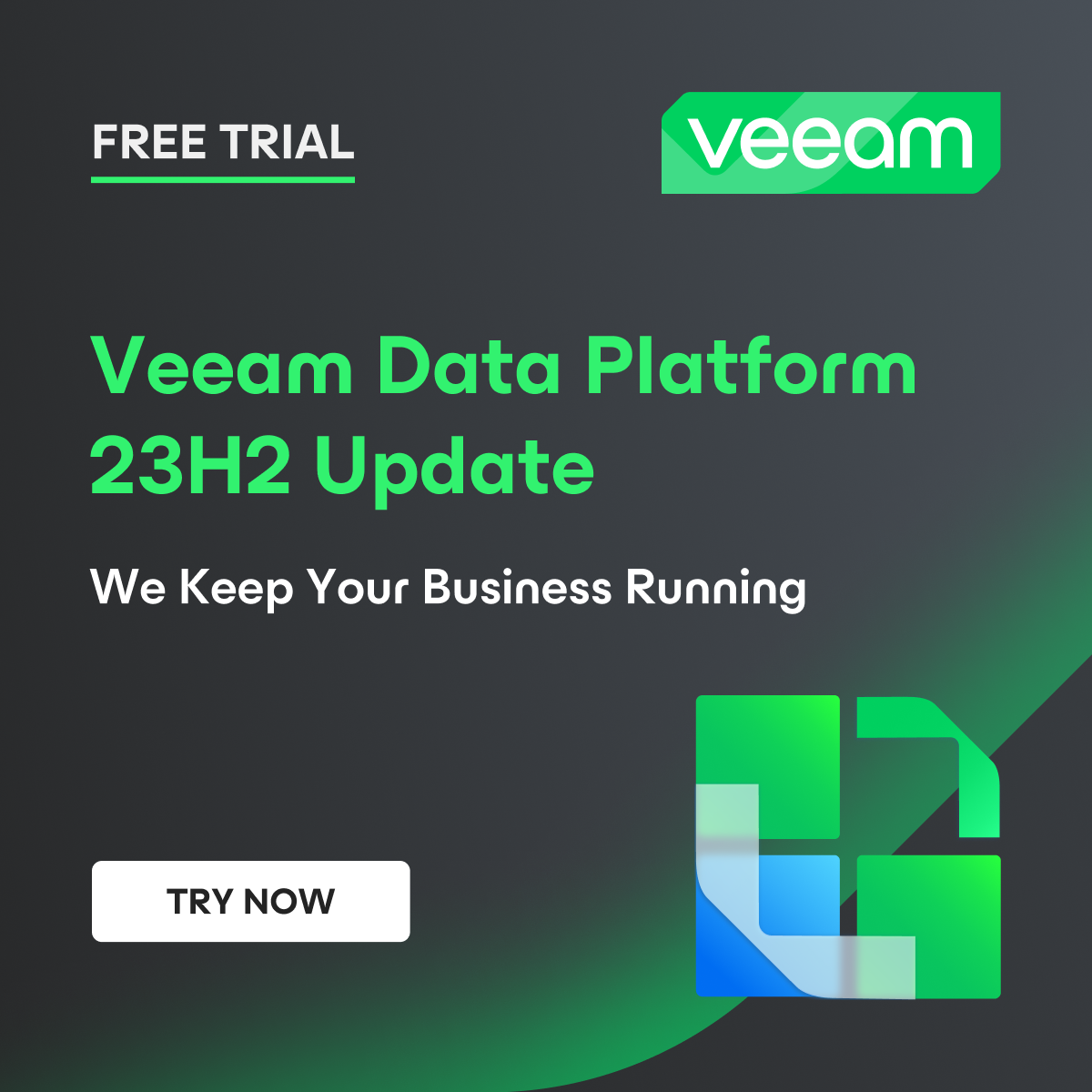
Excelente passo a passo, estou estudando para a VCP-DCV e seus posts vão ajudar muito, tenho pouca experiência.
Vou explorar seus posts de Veeam, minha atuação mais recente, tudo muito bom no seu blog. Parabéns pela iniciativa.